スポンサーリンク

Googleアカウントを取得するともれなくついてくるGoogleドライブ。
GメールやGoogleフォトをメインに使っていると、あまり気にしないのですが、無料版では容量が15GBまで。
うっかり大量のメールを放置してたり、Googleフォトの保存形式を元画像にしちゃってるとあっという間に容量オーバーになっちゃいます。
そうなる前に現在の自分のグーグルドライブの容量を確認しておきましょう。
Googleドライブとは、Googleアカウントを取得するともれなくもらえる自分専用のオンラインストレージ。
写真や動画、ワードやエクセルなどのファイルも保存できます。
ちなみにAndroidのスマホを利用している人は、おそらくほとんどの方が端末の初期設定時にGoogleアカウントの設定をしています。
Androidスマホじゃなくても、iPhoneユーザーでもGメールやGoogleフォトを利用してる場合はその時にGoogleアカウントを取得してますね。
ちょっと話がそれましたが、
Googleアカウントを取得した時点で、15GBまで無料で使えるオンラインストレージもついてきます。
これはアカウントごとに割り当てられるので、一人で複数アカウントを持ってる人は、まとめて15GBではなく、それぞれのアカウント毎に15GBついてくるんです。
ありがたいですね。
Google先生太っ腹。
もしも15GBでは足りない!というときは、毎月課金することで容量を増やすこともできます。
個人利用では15GBあれば十分かなぁと思いますが。
Googleドライブに割り当てられた15GBとは、Googleドライブだけではなく、他のGoogleのサービスとの共有です。
- Googleドライブ
- Googleフォト
- Gメール
この3つのGoogleのサービスの容量を合わせて15GBまで無料で使えるよ、ということです。
個人利用でもっとも容量を喰いそうな「Googleフォト」。
Googleフォトの保存形式を「高画質」にしておけば、なんと容量無制限で使えます!
「高画質」にすると保存される写真や動画データは元データから圧縮され、ファイルサイズが縮小されます。
とはいえ、個人で楽しむ分にはさほど問題はないレベルかと。
写真は16MP以下に縮小されますが、これは最大で約61.0 cm x 40.6 cm の高画質印刷ができるサイズです。
なのでそれくらいなら問題ないという方は忘れずに「高画質」にしておいたほうがいいでしょう。
一方で、保存形式を「元画像」にすると、元のデータそのまま保存バックアップされますが、これはGoogleドライブの容量を使用します。
動画とか保存しようものならあっという間に容量オーバーになっちゃいます。
容量オーバーになると、Gメールの受信ができなくなったりするので気をつけましょう。
自分はうっかりぼんやり「元画像」のまま使用していて、Gメールが受信できなくなるという大ポカをやらかしました。
 Googleフォト共有機能を使って別のアカウントに写真データを移行しメインアカウントの容量を確保
Googleフォト共有機能を使って別のアカウントに写真データを移行しメインアカウントの容量を確保

ちょっと前置きが長くなりましたが、Googleドライブの使用容量を確認する方法です。
iPhoneで確認する方法ですが、Androidも基本は同じかと。
まずはGoogleドライブのアプリを開きます。
もし複数アカウントをお持ちの場合は、右上のアイコンで確認したいGoogleアカウントに切り替えます。
画面左上のメニューアイコンをタップ。
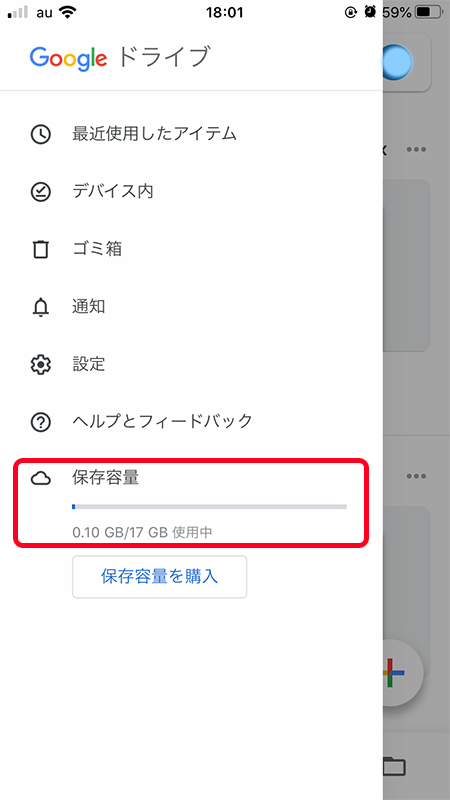
すると各種メニューが現れます。
一番下の「保存容量」というところに現在どれだけのデータを使用しているかが表示されます。
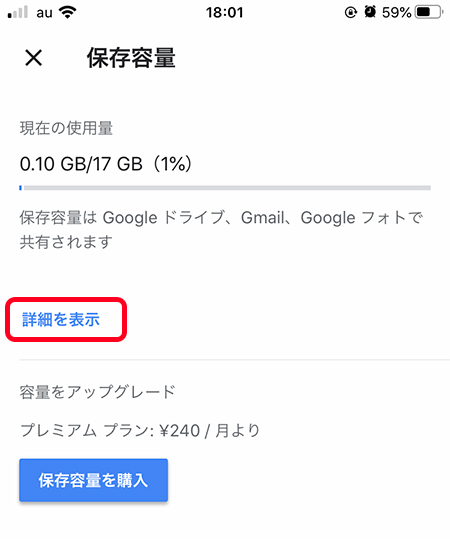
「保存容量」のところをタップすると大きく見れます。
「詳細を表示」をタップすると、さらに細かな内訳が確認できます。
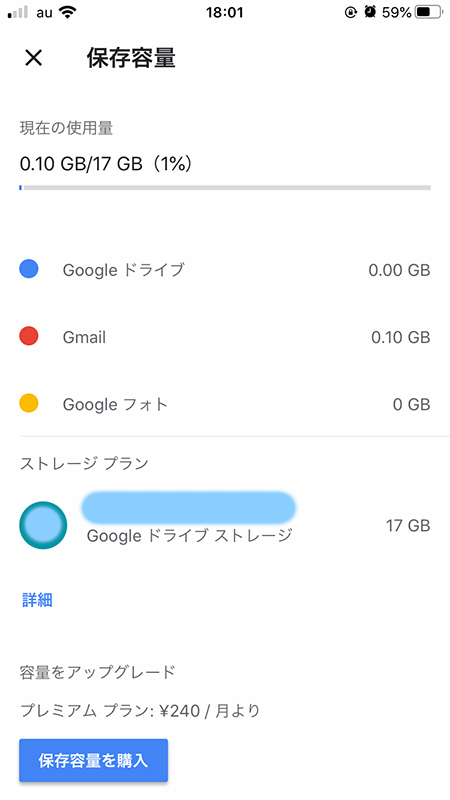
- Googleドライブ
- Gmail
- Googleフォト
それぞれの使用容量が確認できます。
その下の「ストレージプラン」にはアカウントに割り当てられた容量が表示されます。
有料プランを使っているなら、どのプランを利用中かが表示されるのだと思います。
このアカウントではGメールとGoogleフォトを利用してますが、Googleフォトを「高画質」に設定しているので、Gメールの容量だけですね。
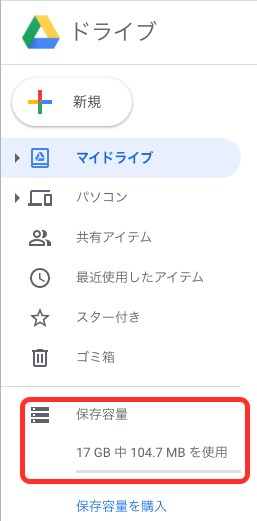
パソコンのブラウザ上からもGoogleドライブの使用容量の確認ができます。
ブラウザ(ChromeとかSafariとか)を立ち上げ、Googleドライブを開きます。
左側のメニュー一覧の下の方に、スマホと同じく「保存容量」が表示されます。
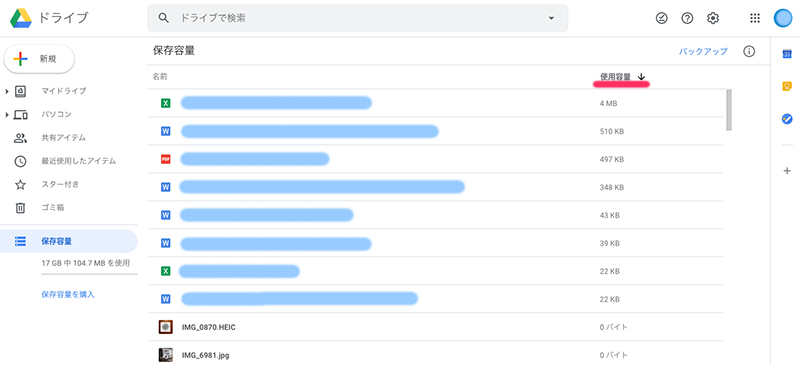
保存容量をクリックするとパソコンでは、保存されている各ファイルが使用容量順に表示されます。
ファイルの容量がわかり、どのファイルデータが重いのかが一目瞭然なので、データを整理したい時はパソコンから確認するとわかりやすいですね。
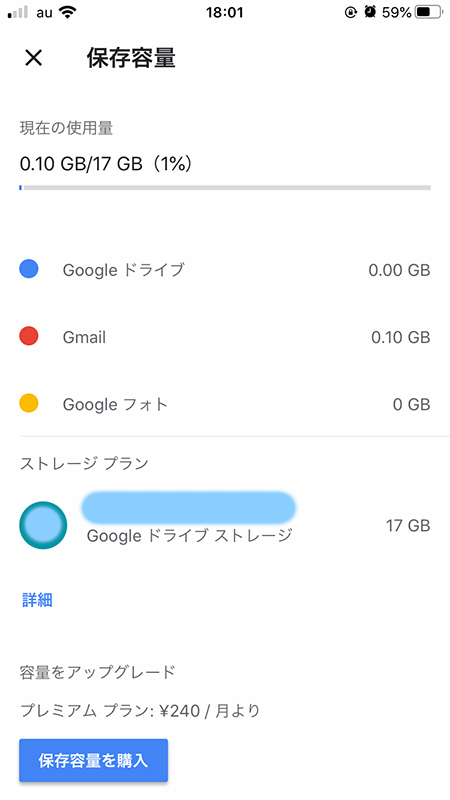
ちなみにこの画像見て、おや?っておもいました?
Googleのストレージは15GBまで無料でもらえるのに、よく見ると17GBになってますね。
これ、課金してるわけではないんです。
何年か前にGoogleのキャンペーンで、セキュリティ診断をするともれなく2GBが追加でもらえるというのがあったんですね。
最近はあまりそういうキャンペーンを聞かないのですが、もしかしたらそのうちまたあるかもしれません。
こればっかりはGoogleの中の人に聞かないとわかりませんね。
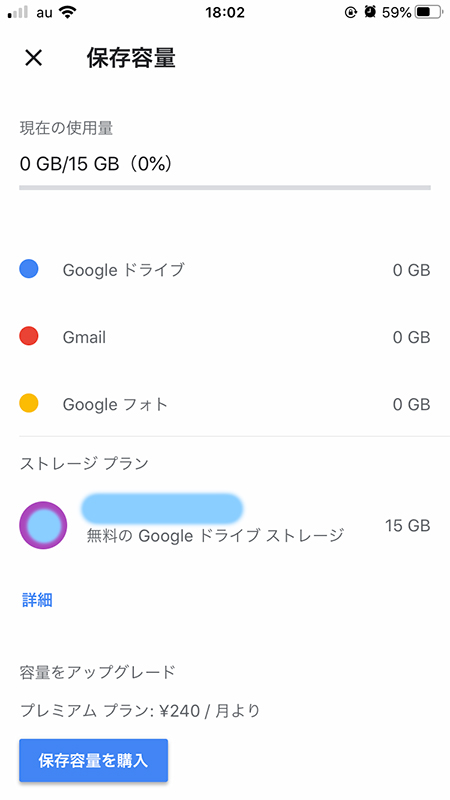
なので普通は、特に課金してなければ使えるストレージは15GBです。


